4 월 업데이트 2024: 우리의 최적화 도구를 사용하여 오류 메시지를 받지 않고 시스템 속도를 늦추십시오. 지금 다운로드 이 링크
- 다운로드 및 설치 여기에 수리 도구.
- 컴퓨터를 스캔하도록 합니다.
- 그러면 도구가 컴퓨터 수리.
바이러스 백신 프로그램 / 방화벽 또는 ISP에서 차단하므로 Synapse X에 부팅 파일을 다운로드하지 못할 수 있습니다. 또한 Synapse X가 관리자로 실행되지 않는 경우 오류에 대해 논의 할 수 있습니다.

영향을받은 사용자는 Synapse 응용 프로그램을 시작 / 설치하려고 할 때 오류가 발생합니다. 일부 사용자는 부팅 직후 오류가 발생하고 다른 사용자는 장기간 사용 후 오류가 발생했습니다.
문제를 해결하기 전에 시냅스 웹 사이트가 작동 중입니다. 또한 시스템을 간단히 다시 시작하여 문제가 해결되었는지 확인하십시오.
바이러스 백신 소프트웨어의 Synapse X 화이트리스트

안타깝게도 바이러스 백신 소프트웨어는 작동 방식 때문에 항상 Synapse X의 문제였습니다. Synapse X는 안티 바이러스 소프트웨어에서 오 탐지를 생성하는 악성 프로그램에서도 자주 사용되는 방법을 사용합니다.
Windows 컴퓨터에서 가장 일반적인 바이러스 백신 인 Windows Protector에서 Synapse X를 허용 목록에 추가하는 방법을 보여 드리겠습니다. 다른 바이러스 백신 (Norton, Malwarebytes 등)을 사용하는 경우 Synapse X 폴더를 허용 목록에 추가하려면 계속해서 Synapse X 계정을 만드십시오. 그렇지 않은 경우 아래 지침을 따르십시오.
- 먼저 시작 메뉴에서 Windows 보안 응용 프로그램을 엽니 다.
- 그런 다음 바이러스 및 위협으로부터 보호 탭을 클릭합니다.
- "설정 관리"를 클릭합니다.
- 이제 아래로 스크롤하여 예외를 추가하거나 제거합니다.
- 마지막으로 "예외 추가", "폴더"를 클릭하고 이전에 zip 파일에서 추출한 디렉토리를 선택합니다.
Synapse X 폴더를 Windows Protector 화이트리스트에 성공적으로 추가했습니다. 이제 Synapse X의 실제 설치를 진행할 수 있습니다.
2024년 XNUMX월 업데이트:
이제 이 도구를 사용하여 파일 손실 및 맬웨어로부터 보호하는 등 PC 문제를 방지할 수 있습니다. 또한 최대 성능을 위해 컴퓨터를 최적화하는 좋은 방법입니다. 이 프로그램은 Windows 시스템에서 발생할 수 있는 일반적인 오류를 쉽게 수정합니다. 손끝에 완벽한 솔루션이 있으면 몇 시간 동안 문제를 해결할 필요가 없습니다.
- 1 단계 : PC 수리 및 최적화 도구 다운로드 (Windows 10, 8, 7, XP, Vista - Microsoft Gold 인증).
- 2 단계 : "스캔 시작"PC 문제를 일으킬 수있는 Windows 레지스트리 문제를 찾으십시오.
- 3 단계 : "모두 고쳐주세요"모든 문제를 해결합니다.
고급 보안 Xfinity 비활성화
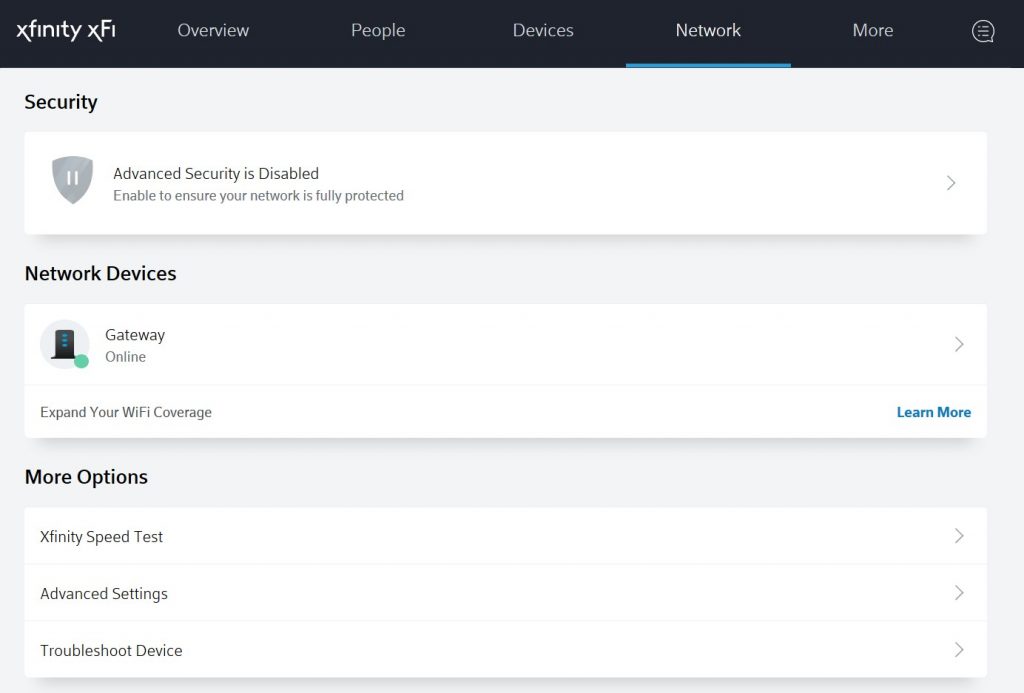
고급 보안 Xfinity xFi를 사용하면보다 안전한 시청 환경을 제공합니다. 보안 수준을 추가하면 응용 프로그램에 문제가 발생할 수 있습니다. 따라서 고급 xFi 보안을 사용하면 Synapse 응용 프로그램에 대한 액세스를 차단할 수 있습니다. 이를 염두에두고 다음과 같이이 보안 조치를 비활성화 할 수 있습니다.
- 응용 프로그램 또는 xFi 사이트를 시작하고 "More"를 클릭합니다.
- 이제 "내 서비스"로 이동하여 "고급 xFi 보안"확인란을 선택 취소합니다.
- 그런 다음 Synapse X 응용 프로그램을 다시 시작하고 "시작 파일을 다운로드하지 못했습니다"오류가 수정되었는지 확인합니다.
관리자 권한으로 Synapse X 실행

최신 버전의 Windows에서 Microsoft는 운영 체제의 보안 및 데이터 보호 기능을 개선했습니다. 이러한 기능 중 하나는 사용자 계정 제어를 사용하여 중요한 시스템 리소스에 대한 액세스를 제한하는 것입니다. 이 오류는 Synapse X에 보호 된 시스템 리소스에 대한 액세스 권한이없는 경우 발생할 수 있습니다. 이러한 맥락에서 관리자 권한으로 Synapse X를 실행하면 문제를 해결할 수 있습니다.
- Synapse X 바로 가기 아이콘을 마우스 오른쪽 버튼으로 클릭하고 관리자 권한으로 실행을 선택합니다.
- 이제 Synapse X가 올바르게 작동하는지 확인하십시오.
VPN 사용

VPN 또는 가상 사설망 데이터 패킷 전송을위한 보안 터널을 만듭니다. 인터넷 서비스 공급자가이 도구에 대한 연결을 차단 한 경우 VPN은 실용적인 솔루션을 제공 할 수 있습니다. VPN은 ISP를 숨기고 지리적 제한이있는 웹 사이트에 대한 액세스를 제공하지만 Synapse X에 액세스하려는 경우에도 유용 할 수 있습니다.
좋아하는 VPN을 다운로드하여 컴퓨터에 설치하고이 소프트웨어에 액세스 할 지역을 선택하십시오. 그런 다음 Synapse X 응용 프로그램을 실행하고 "실행 파일 다운로드 실패"오류가 있는지 확인합니다.
전문가 팁 : 이 복구 도구는 리포지토리를 검색하고 이러한 방법이 효과가 없는 경우 손상되거나 누락된 파일을 교체합니다. 문제가 시스템 손상으로 인한 대부분의 경우에 잘 작동합니다. 또한 이 도구는 시스템을 최적화하여 성능을 최대화합니다. 그것은에 의해 다운로드 할 수 있습니다 여기를 클릭

CCNA, 웹 개발자, PC 문제 해결사
저는 컴퓨터 애호가이자 실습 IT 전문가입니다. 컴퓨터 프로그래밍, 하드웨어 문제 해결 및 수리 분야에서 수년간의 경험을 갖고 있습니다. 저는 웹 개발과 데이터베이스 디자인 전문입니다. 네트워크 디자인 및 문제 해결을위한 CCNA 인증도 받았습니다.

